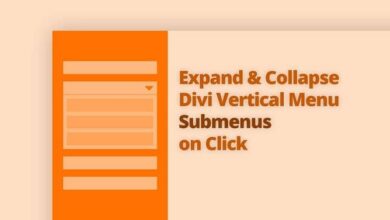Comment améliorer la qualité de ma voix ou d’un son avec Adobe Audition – Facile et rapide

Toute personne novice en montage vidéo se demandait peut-être comment améliorer la qualité audio des vidéos , en particulier avec Adobe Audition . Étant donné que la qualité de la voix ou de l’audio dans n’importe quelle vidéo est l’un des détails les plus importants à prendre en compte.
Bien que non limité aux vidéos, ceux qui décident d’ essayer Adobe Audition profitent des outils disponibles pour créer toutes sortes de contenus au format audio. Ce n’est pas pour rien qu’il a gagné la réputation d’être considéré comme l’un des meilleurs programmes pour le montage audio professionnel sur PC .

De l’édition, du mixage, de l’enregistrement, mais surtout l’ amélioration de la qualité de la voix et de l’audio facilement et rapidement, ce sont les meilleures fonctions du programme. La seule exigence est d’avoir de la patience et du dévouement pour maîtriser chaque élément que vous possédez et éditer comme un pro.
Comment améliorer la qualité de la voix ou de l’audio avec Adobe Audition?
De nombreuses personnes associent la qualité de la voix ou de l’audio à un bon microphone à la disposition de la personne. Cependant, plusieurs fois, un son net et clair est obtenu grâce à un bon temps de montage.
C’est pourquoi avant même de réfléchir à la façon d’ éditer notre voix pour ajouter des effets avec Adobe Audition. Il est préférable d’ apprendre comment améliorer la qualité globale de n’importe quel audio avec ce merveilleux programme, et pour cela, il y a une série d’étapes à suivre:
Élimine le bruit
La première chose à faire est de saisir l’enregistrement ou l’audio pour commencer le processus d’édition, il est essentiel d’éliminer les bruits gênants.
Pour ce faire, sélectionnez le fragment de l’enregistrement où le bruit est remarqué, une fois localisé, nous allons à la barre supérieure dans la section ‘ Effets ‘. Dans le menu disponible, nous trouverons l’option ‘ Réduction du bruit – Restauration ‘ puis sélectionnez ‘Réduction du bruit – Processus’.
Ce qui précède devrait ouvrir une nouvelle fenêtre indiquant le message «La capture sonore ou l’impression n’a pas été capturée». Ceci est résolu avec l’option disponible « capturer l’impression sonore ».
Pour ce point, un seuil du bruit détecté doit être affiché , l’idéal est de le réduire entre 40% ou 60%. Nous cliquerons sur «Sélectionner toute la ligne» et la fenêtre se fermera lorsque nous appuierons sur «Appliquer».
Nivellement de la voix
Pour procéder au nivellement de la voix, nous entrerons à nouveau dans «Effets», mais cette fois nous sélectionnerons «Amplitude et compréhension» dans le menu. Cela devrait nous conduire à l’option «Nivellement du volume de la voix», pour ce point et l’édition dépendra de la voix de chaque personne .
Un peu standard est la sélection «Moyenne» dans les préréglages qui peuvent être trouvés dans la nouvelle fenêtre de nivellement.

Volume de la voix
Il peut arriver à de nombreuses personnes qu’en raison de la projection de leur voix , leur volume augmente et diminue continuellement. Pour résoudre ce problème, nous reviendrons à la section « Amplitude et compréhension », mais cette fois nous entrerons « Compresseur à bande unique »
Dans la nouvelle fenêtre ouverte, nous devons sélectionner «Vocal Leveler» comme paramètre présélectionné et vérifier ainsi que notre son est cohérent.
Considérations pour améliorer la qualité vocale ou audio avec Adobe Audition
Comme on peut le démontrer, Adobe Audition permet d’ améliorer la qualité de n’importe quelle voix ou audio facilement et rapidement. En raison de l’étendue de ses fonctions, il est essentiel d’enquêter plus en détail sur chacune d’elles et sur la manière dont elles peuvent vous être utiles.
Le plus pertinent est de s’adapter à votre propre voix , générer votre propre style d’édition vous permettra de détecter rapidement vos erreurs et corrections. C’est une étape essentielle pour acquérir de l’expérience au fil du temps afin de devenir un éditeur professionnel.
Nous espérons que ce tutoriel a parfaitement fonctionné pour vous et que vous continuez à améliorer vos talents avec nous en tant que principaux médiateurs de vos connaissances. Il ne est jamais trop tard pour apprendre.